Инсталация на Ubuntu
Инсталацията и конфигурацията на ubuntu 13.04 е меко казано тривиална но все пак има един два детайла които може би повечето потребители не знаят. Това всъщност е само от гледна точка на конфигурацията и то шрифтове и кодеци. Важно е да знаете, че самата инсталация а и самото ubuntu 13.04 го има 100% на Български но на мен не ми е удобно. Незнам защо не мога да свикна операционната система да ми е на БГ. И така – това е моят лаптоп, вече е почти на 3 години но не го давам за нов все още. На него нямам друга операционна система освен ubuntu а и не ми трябва защото всичко което ми е нужно го получавам от него. Важно е в първият прозорец от инсталацията на екрана всички отметки да са пълни.
Тъй като аз имам ubuntu и искам съсвършенно нова инсталация задавам тази опция. Мисля , че останалите опции са повече от ясни затова няма да ги коментирам.
Тук иснаталацията прключи – единственното и задължителното нещо което трябва да направим е да рестартираме системата от бутона “Restart Now”
Обновяване на системата в Ubuntu
Винаги след инсталацията на системата е хубаво да се направи един ъпдейт макар, че след известно време на работа системата сама те подканя да инсталираш ъпдейти ако има такива.
Инсталация на шрифтове, кодеци и важни програми в Ubuntu
Поради разнородни причини от рода на лицензи, патенти и тем подобни от страна на други компании в ubuntu 13.04 има някои неща които липсват. Например шрифтовете Verdana и Tahoma с които толкова много сме свикнали от Microsoft Windows ги няма, както и разни други кодеци. Тези екстри се намират в отделен пакет в ubuntu който трябва да инсталираме. Той се нарича ubuntu-restricted-extras. Заедно с този пакет ще “инсталнем” и други важни неща като rar, vlc и др.
По принцип ubuntu 13.04 си има графичен инсталатор на програми който се казва “Sofware manager” но тук ние ще ползваме просто един “terminal” за да инсталираме всико това с една команда в един ред 🙂 Това е по бързо, пести време и имаш повече наблюдателност върху самата инсталация.
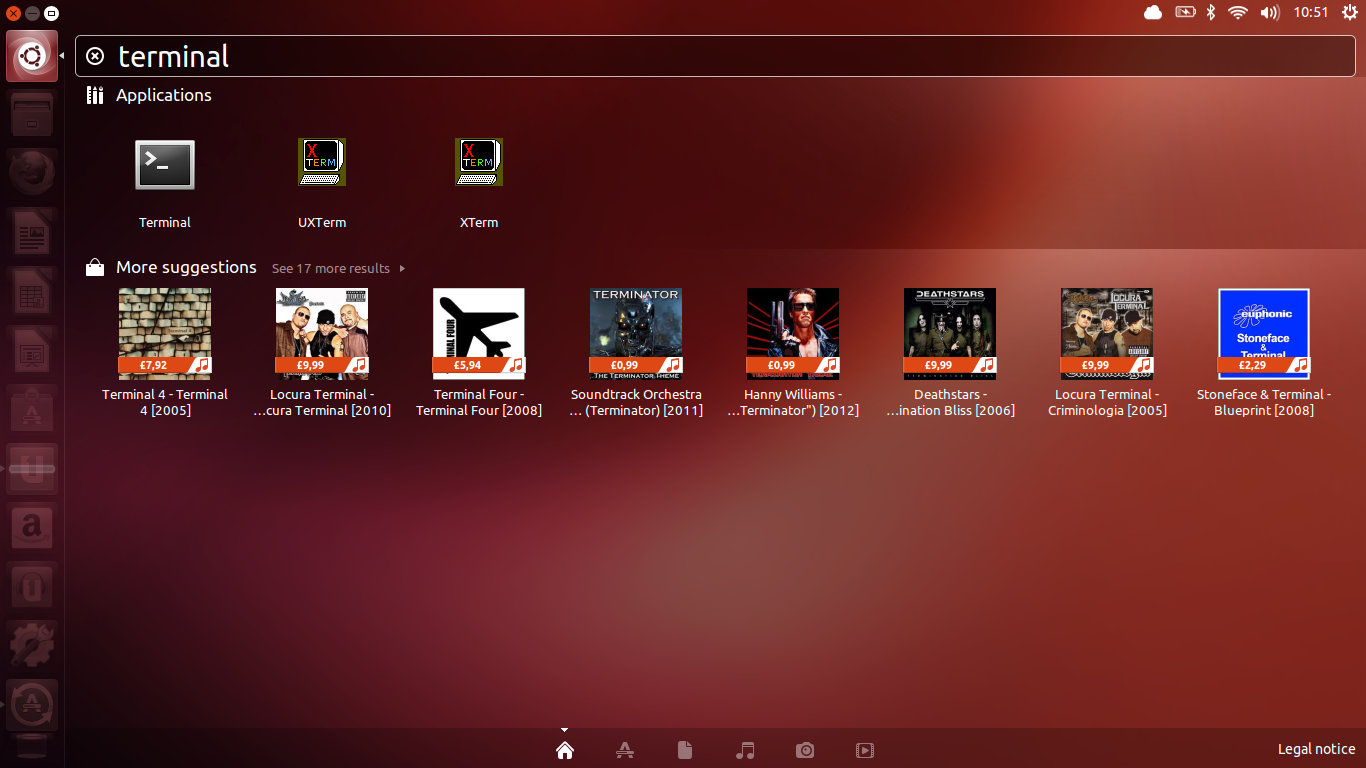
Копираме реда по долу и го поставяме в терминала. след бутона Enter ще бъдем попитани за паролата на потребителя.
sudo apt-get install ubuntu-restricted-extras ubuntu-wallpapers* gimp vlc rar wine filezilla pidgin k3b |
И след това всички пакети които трябва да бъдат инсталирани както и големината която е нужна на инсталацията.
Това е лиценза с който трябва да се съгласим за инсталация на шрифтовете за които споменах по горе.
Инсталиране на Skype в Ubuntu
А сега е ред да покажем как се инсталира софуер през “software manager” на Убунту. Тук всъщност също е много лесно. Просто с Mozilla Firefox отиваме на сайта на Skype в секцията download избираме нашето ubuntu 32 или 64 битово е, кликаме на линка. Излиза ни малкото прозорче на Firefox поставена отметка на “Open with” след което следва бутона “ОК”. “Sofware manager” ще се отвори сам с бутон “install” който натискайки го ще инсталираме Skype.
Изглед на Thunderbird, Skype и Facebook в Ubuntu
След като се научихме да инсталираме програми с “Software manager” чрез Firefox можем да се възползваме и от следните линкове 🙂
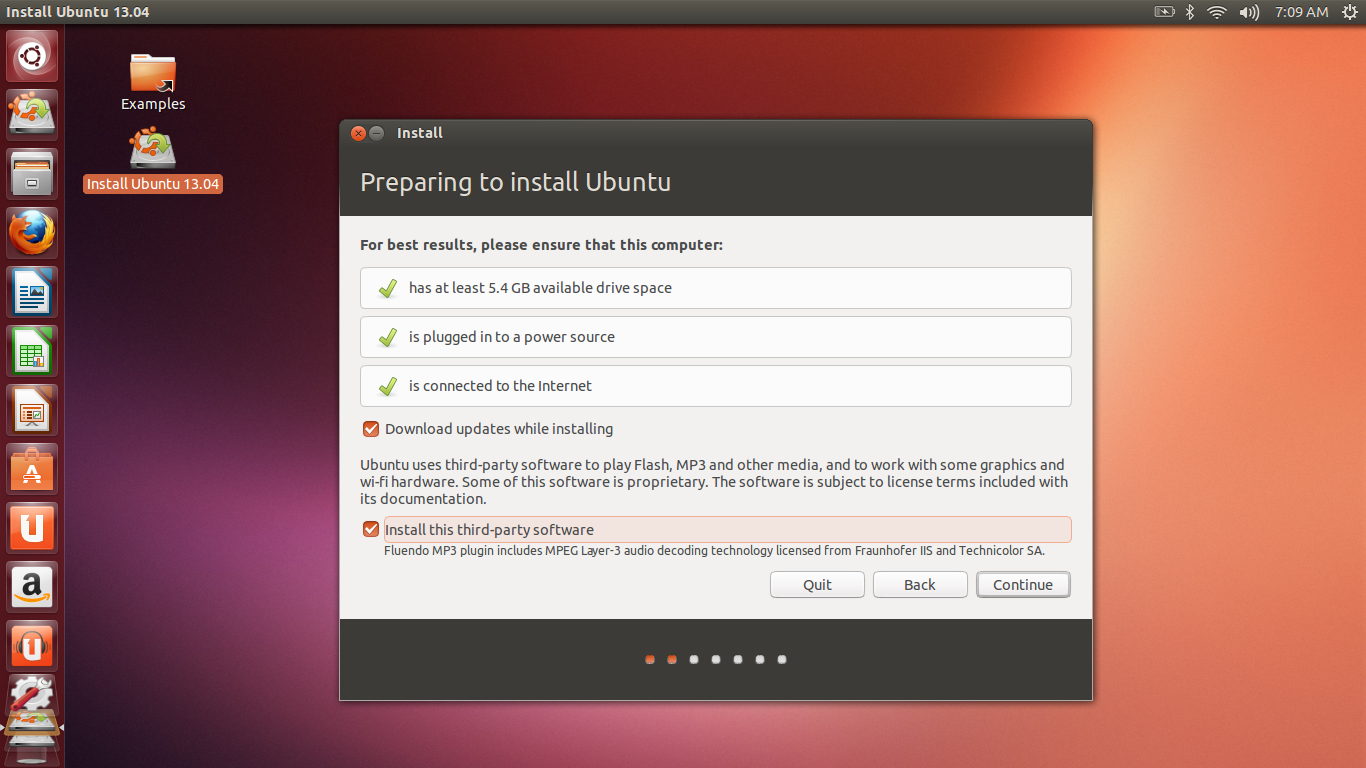
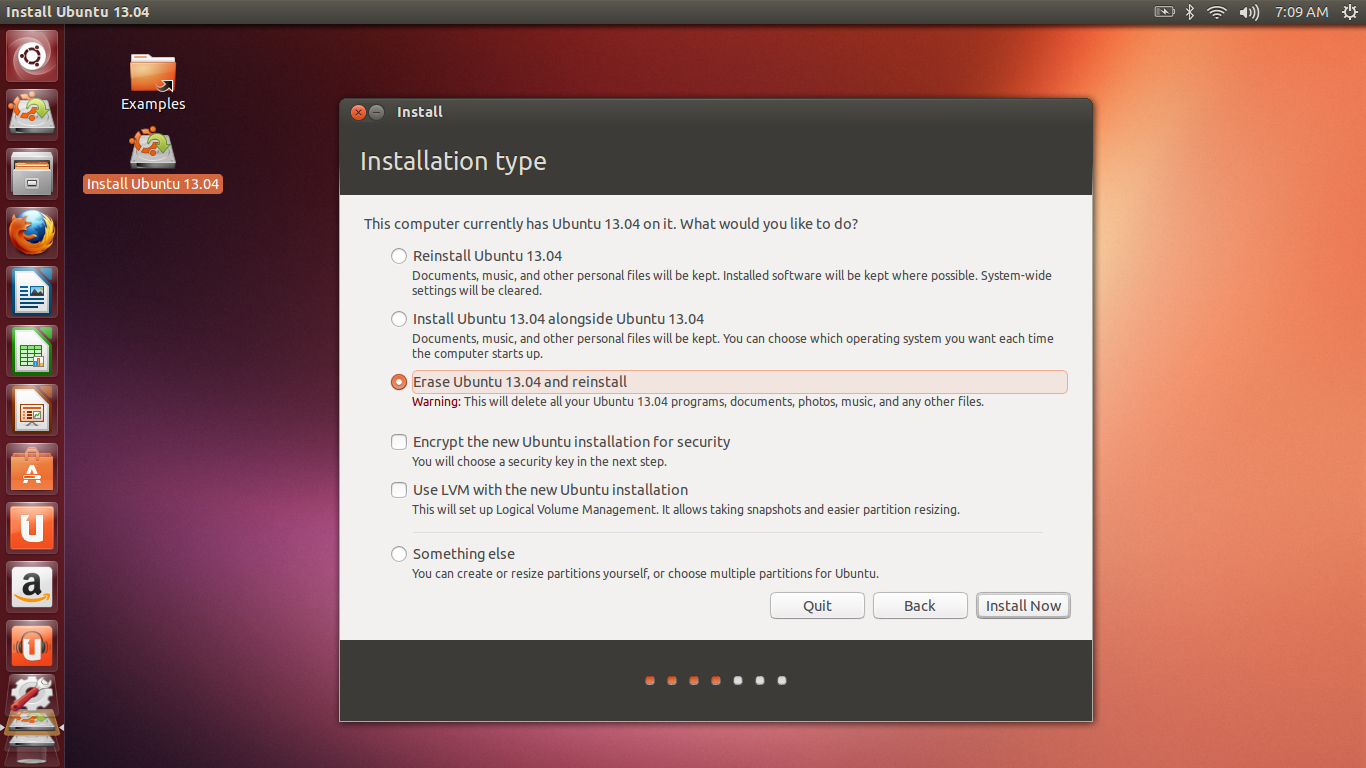
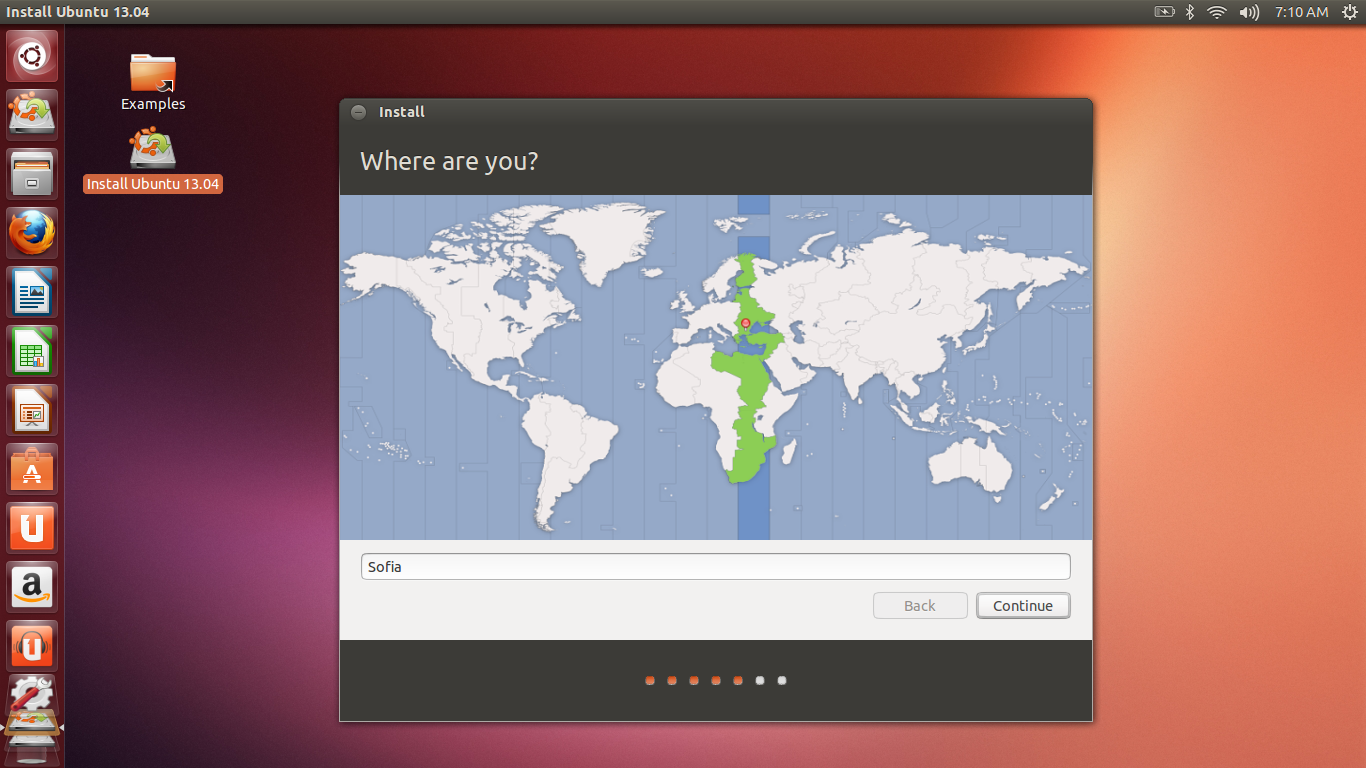
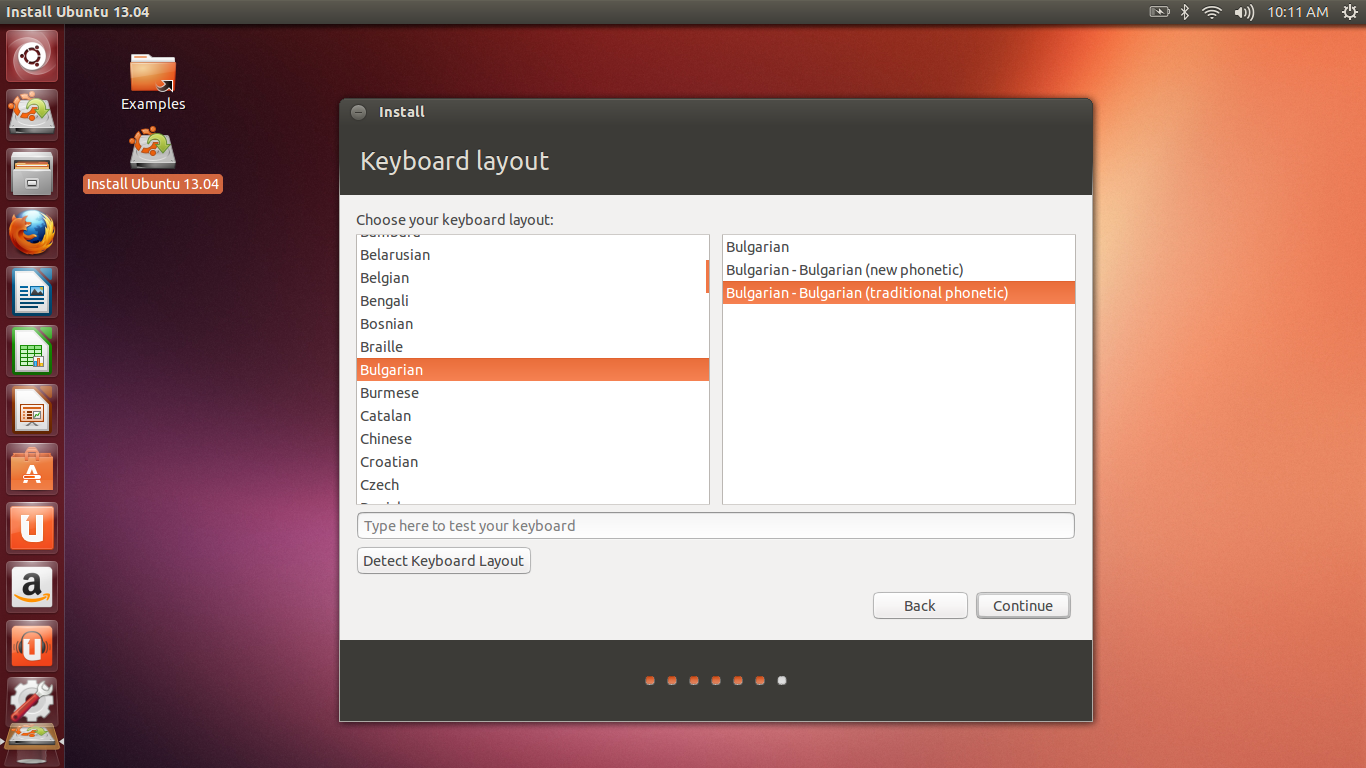
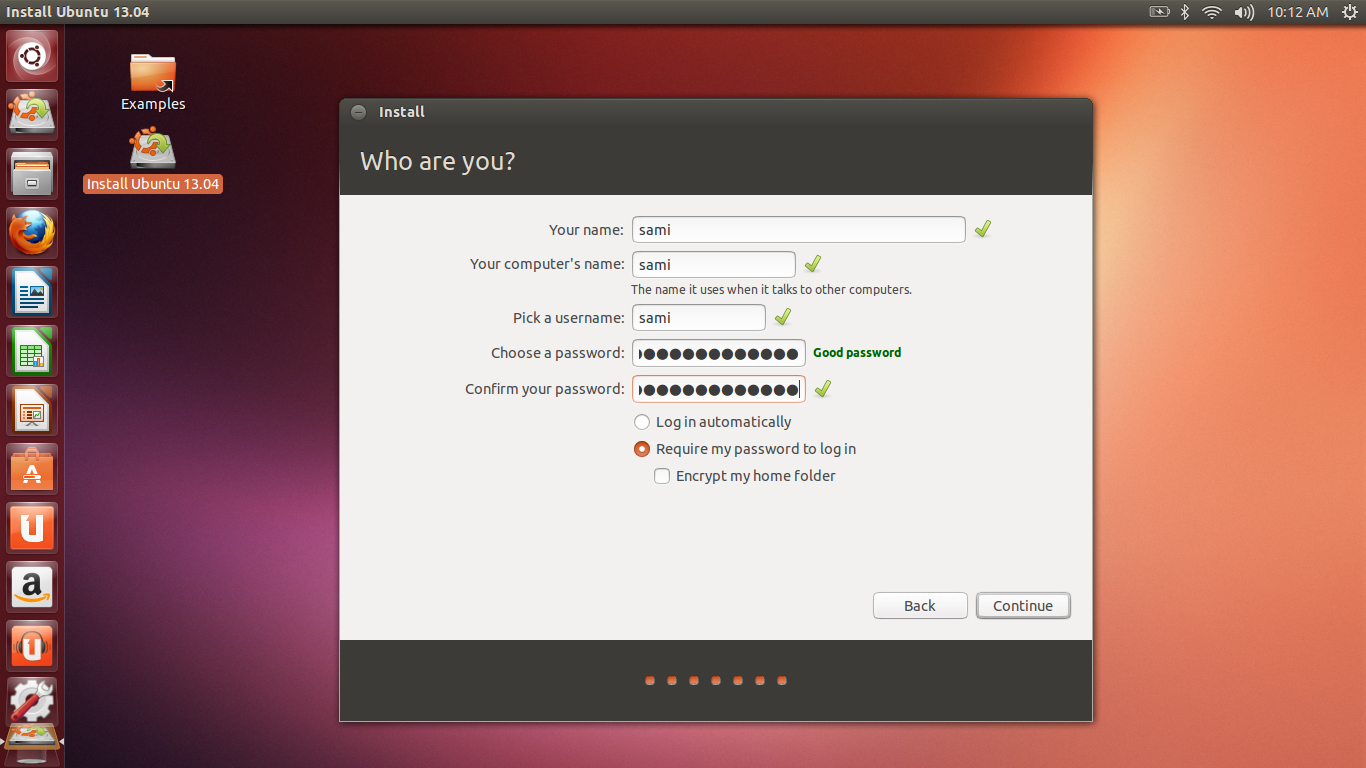
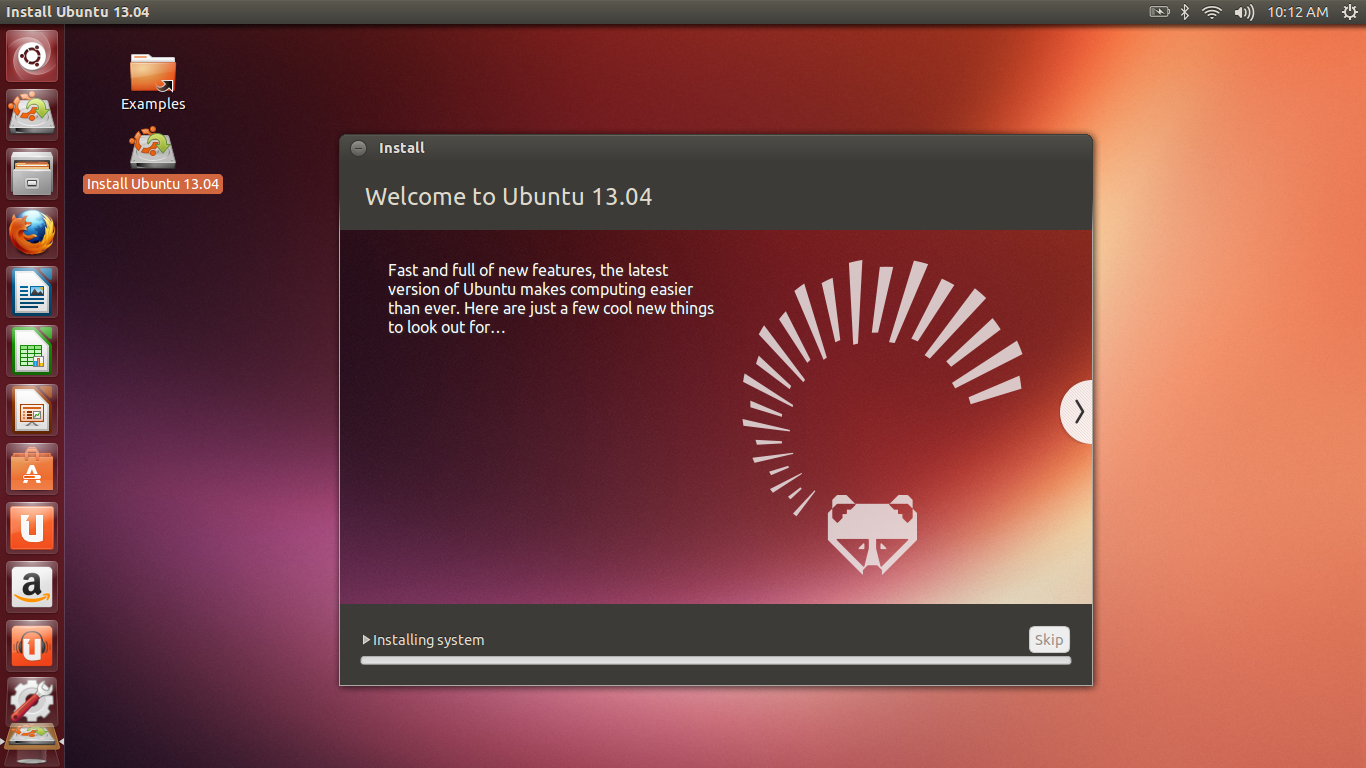
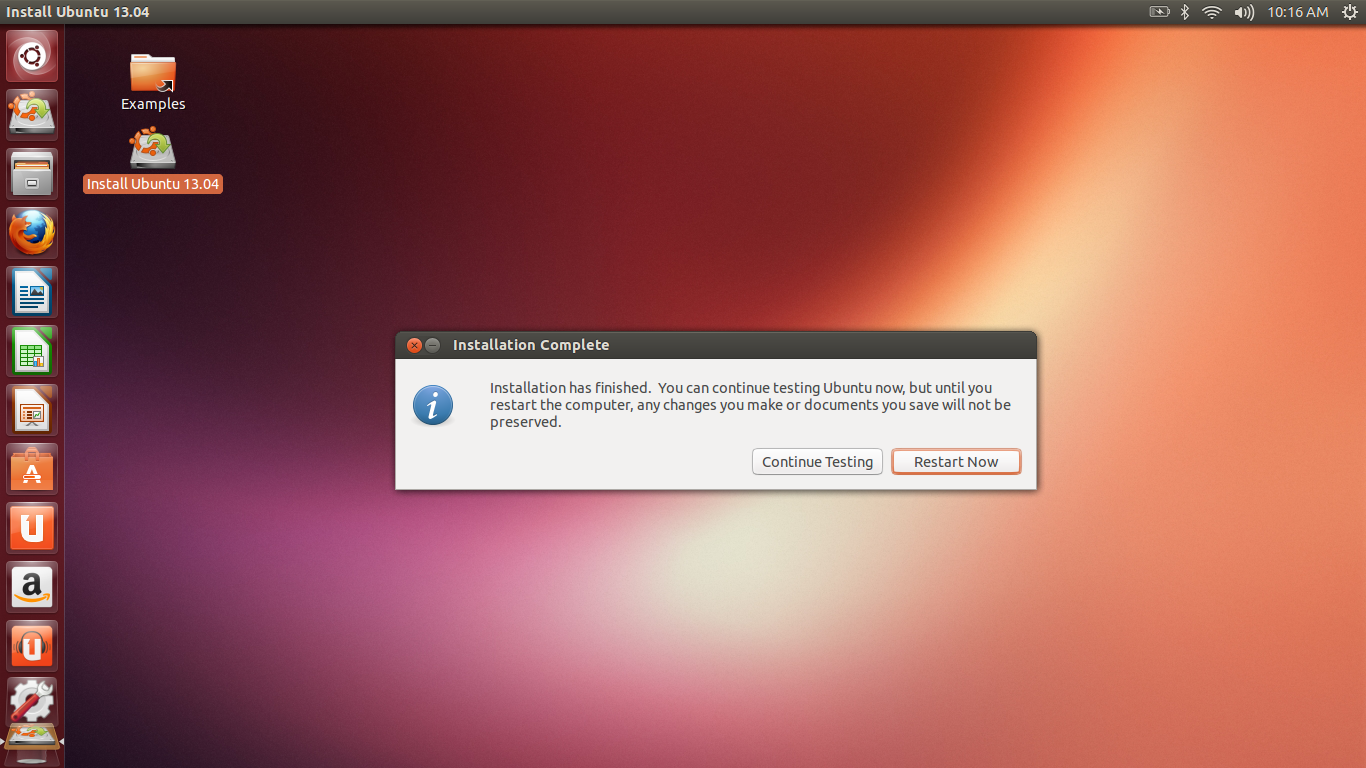
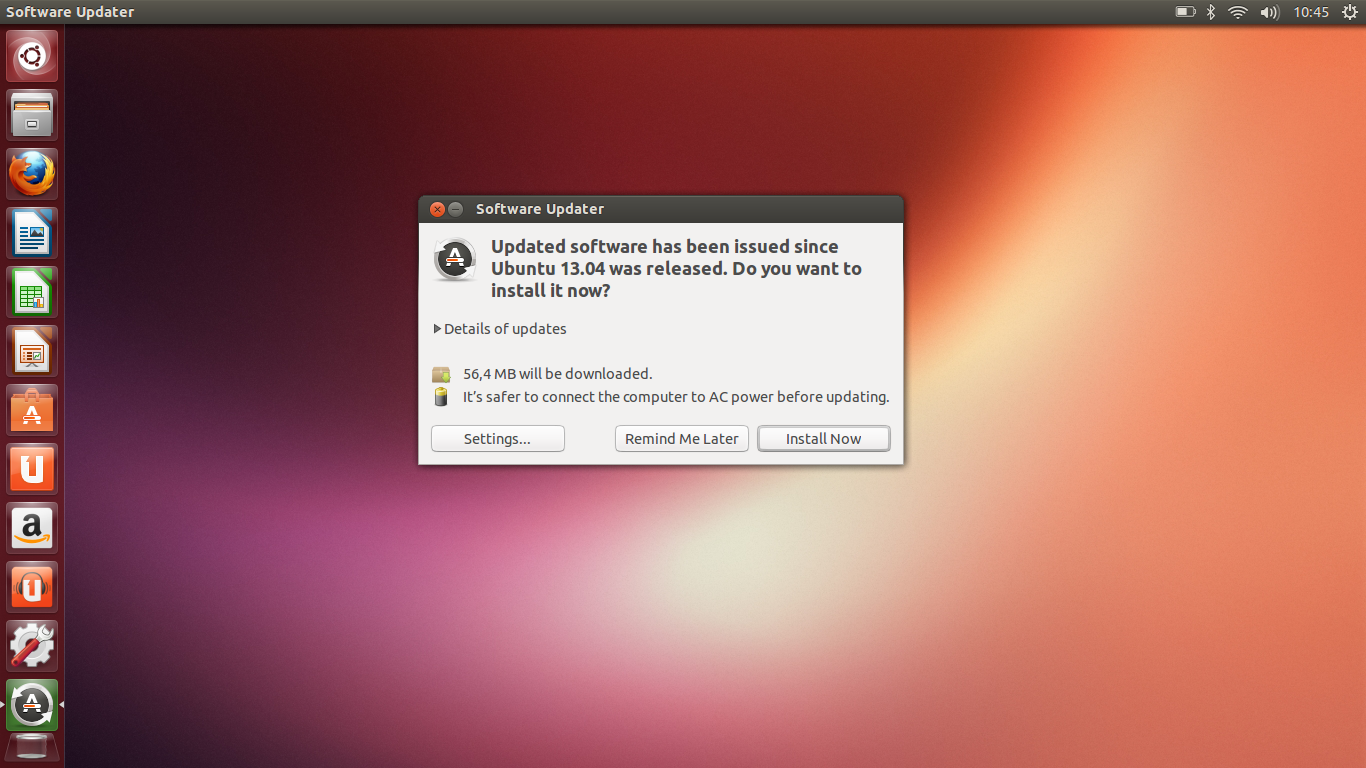
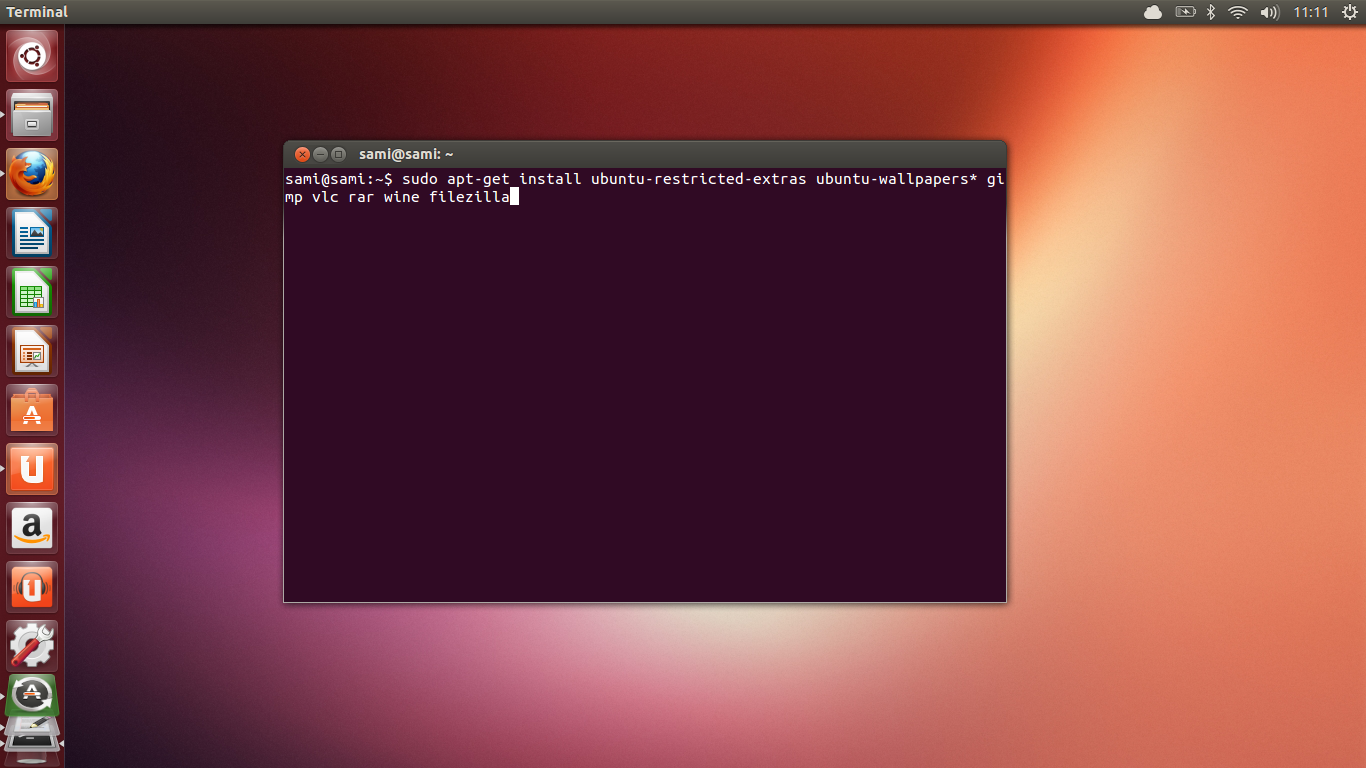

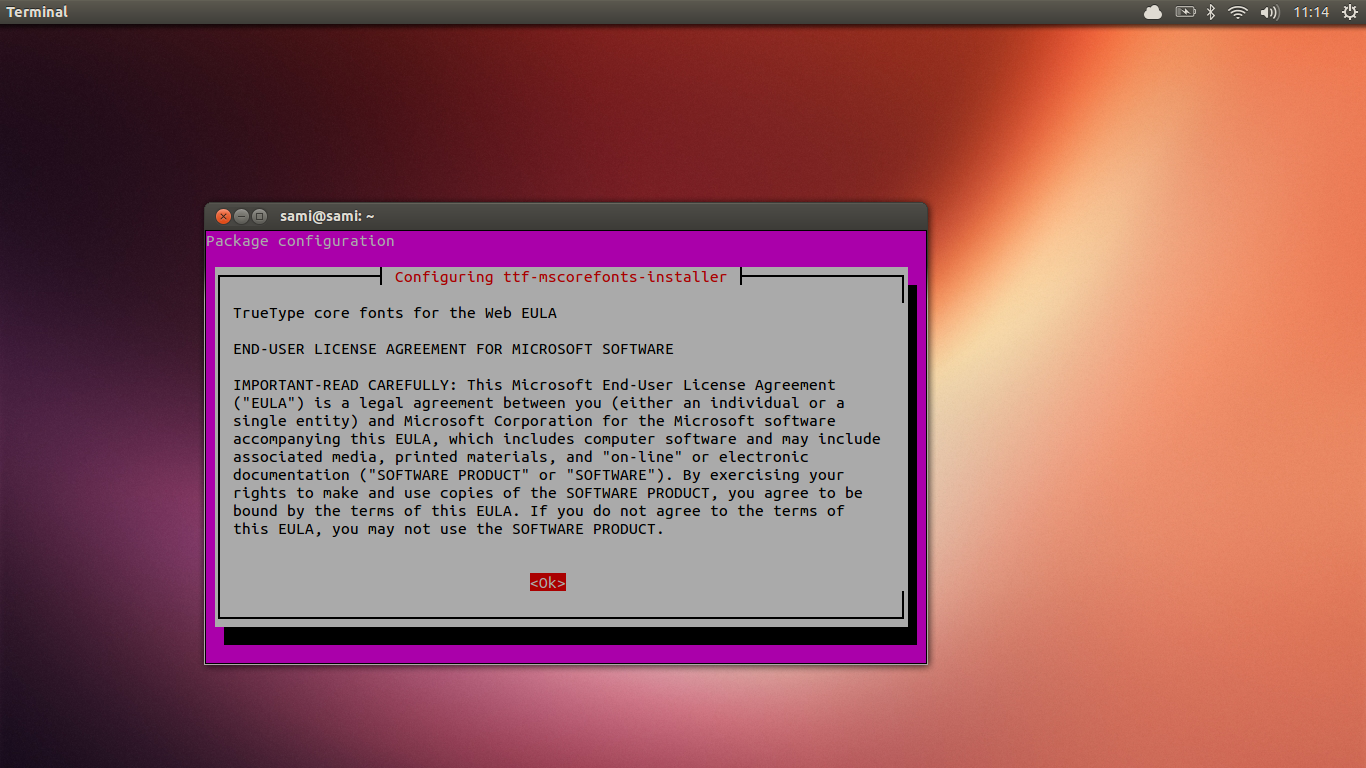

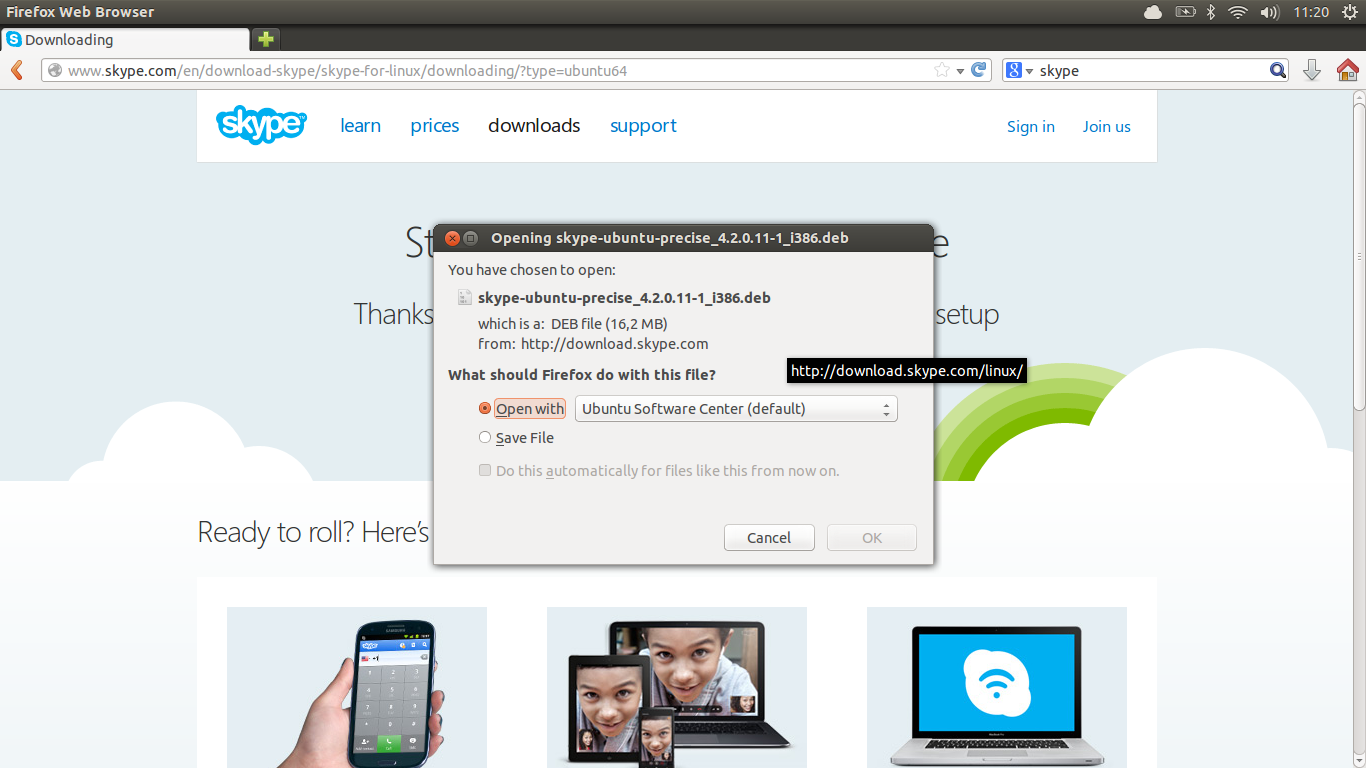
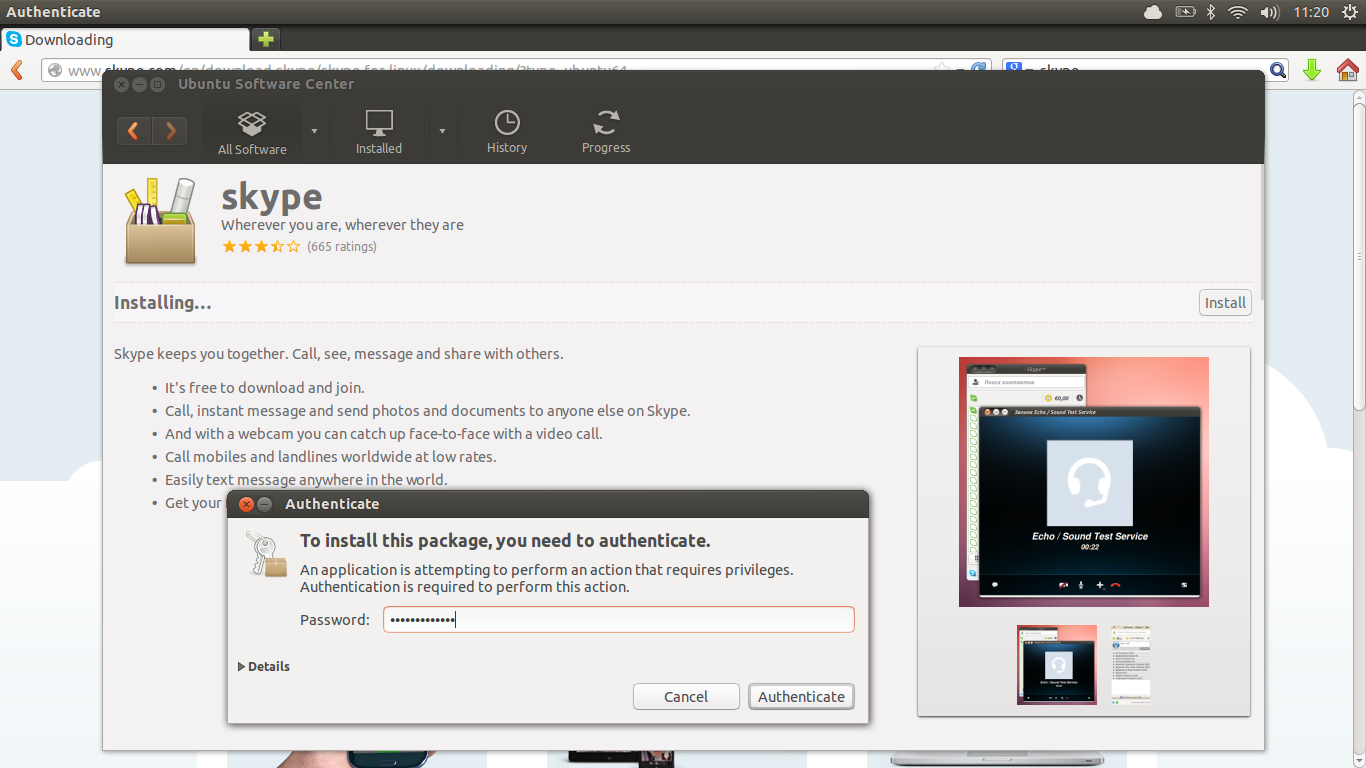
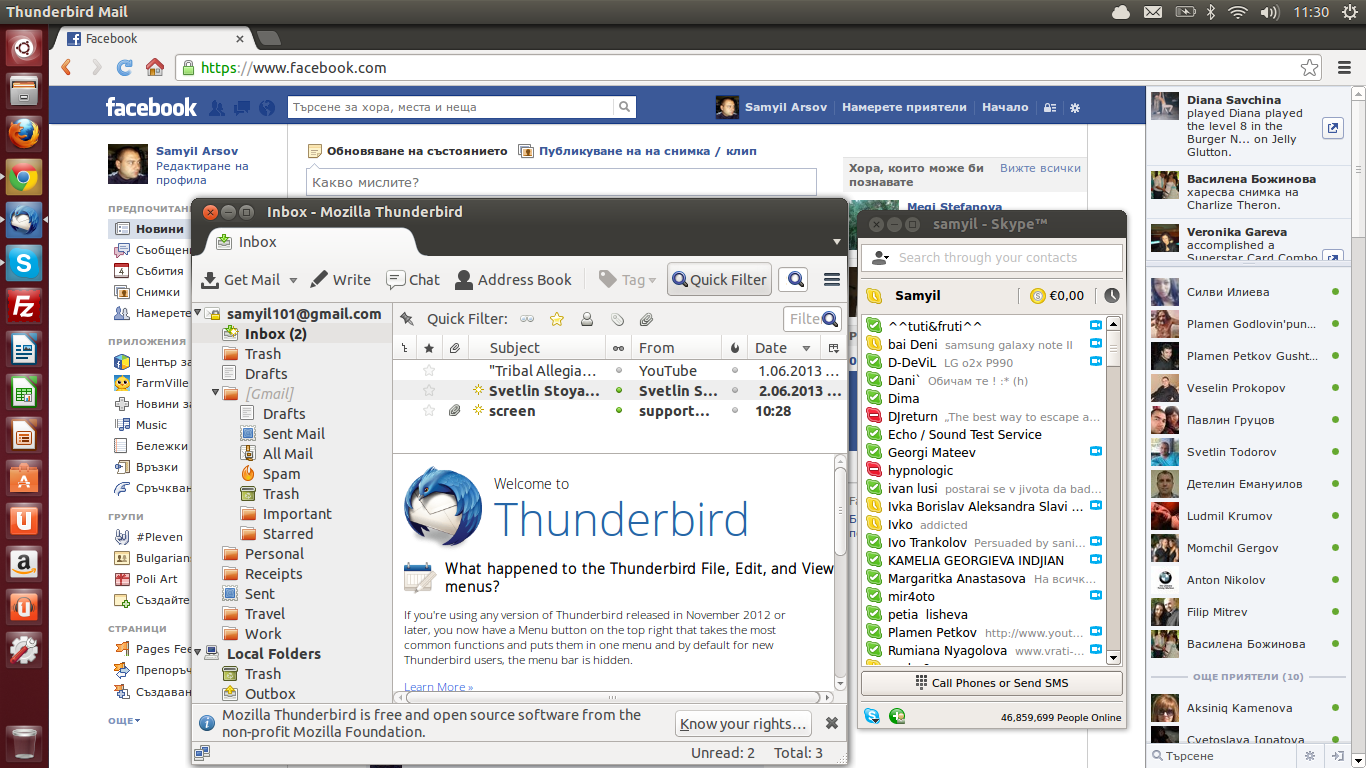
Хубава статия ама много обща, ще се радвам да покажеш разни трикчета 🙂